Recensione HP Omen Transcend 14: quasi perfetto!

Cerchi un nuovo laptop da gioco portatile? Dai un
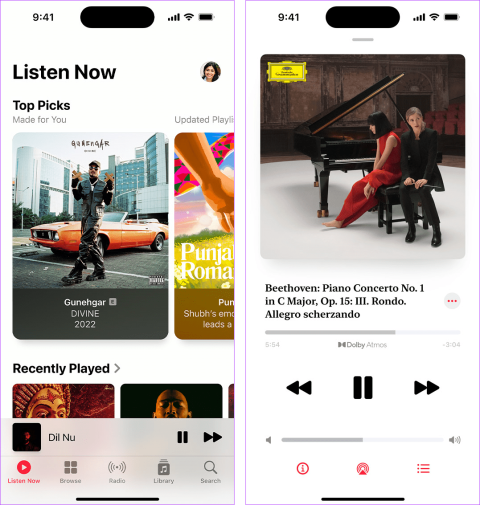
Per la maggior parte degli utenti Apple, Apple Music non è seconda a nessuno. Tuttavia, può diventare un po' frustrante quando sei appena entrato nel ritmo, ma la canzone continua a essere interrotta. Ma perché Apple Music continua a mettere in pausa o a saltare i brani su iPhone o iPad? Abbiamo discusso di questo e di come risolverlo in questa guida.
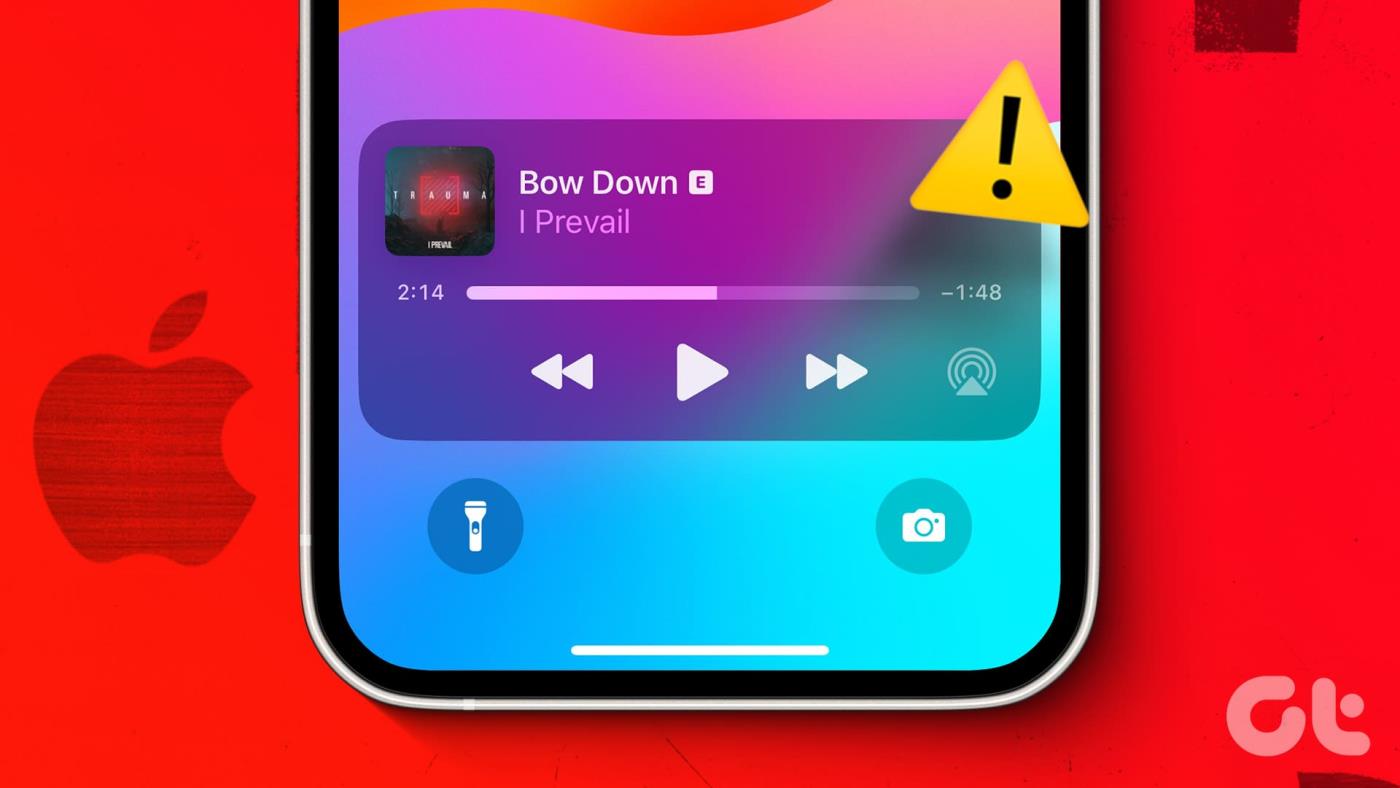
Prima di capire perché Apple Music continua a mettere in pausa o saltare la musica, ricontrolla e assicurati che i tuoi AirPod siano puliti e privi di detriti, poiché ciò potrebbe causare la messa in pausa accidentale dei brani. Puoi farlo anche per i dispositivi Bluetooth con controlli di riproduzione/pausa integrati. Se il problema persiste, continua a leggere.
Prima di iniziare la risoluzione dei problemi, esaminiamo brevemente il motivo per cui Apple Music potrebbe mettere in pausa o saltare i brani sul tuo iPhone o iPad.

Sebbene sia difficile diagnosticare il problema esatto, puoi seguire i seguenti metodi di risoluzione dei problemi per risolverlo comunque.
Ora che sappiamo perché Apple Music continua a interrompersi in modo casuale, esaminiamo 11 modi per risolvere questo problema sul tuo iPhone o iPad.
Controllare lo stato del sistema per Apple Music aiuta a garantire che il problema sia dovuto a un'impostazione del dispositivo e non al fatto che l'app Apple Music non è disponibile. Quindi, se lo stato è arancione o rosso, c'è un problema da parte di Apple. In questo caso, attendi qualche istante prima di utilizzare nuovamente l'app Apple Music. Puoi anche ricontrollare questa pagina per eventuali aggiornamenti.
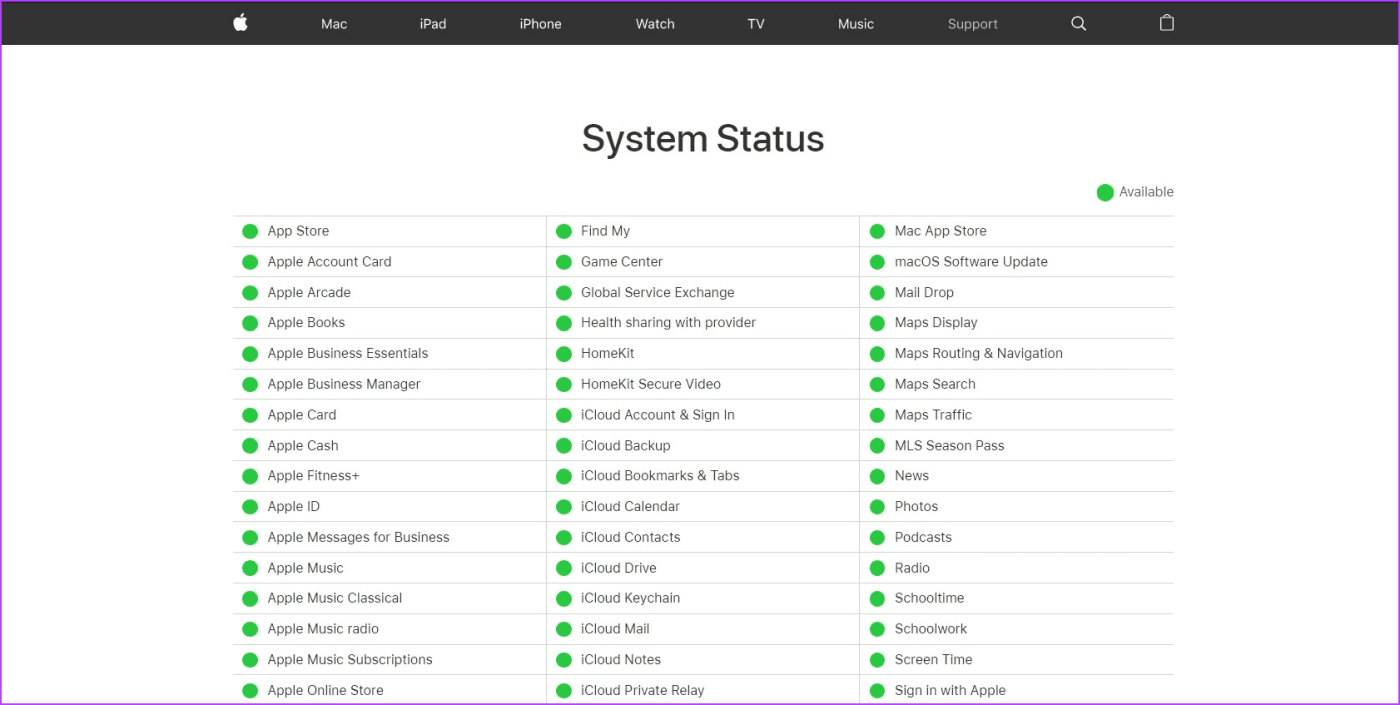
Tuttavia, se lo stato del sistema è verde, procedere con i passaggi indicati di seguito.
Per avere un'esperienza fluida su Apple Music è necessaria una connessione di rete stabile. Quindi, se la tua connessione Internet ha avuto problemi, inizia eseguendo un test di velocità . Se le velocità sono inferiori al previsto, passa al 5G , se disponibile. In caso contrario, prova a passare al Wi-Fi e ricontrolla. Se la velocità della rete è adeguata, continuare con il metodo seguente.
Leggi anche: Come ottenere un segnale (servizio) migliore su iPhone
Se utilizzi gli AirPods per ascoltare Apple Music, la funzione di rilevamento automatico dell'orecchio potrebbe causare l'interruzione della musica perché gli AirPods rilevano erroneamente che li hai tolti dall'orecchio. Pertanto, puoi disattivare il rilevamento automatico dell'orecchio sul tuo dispositivo Apple e vedere se il problema persiste.
Segui i passaggi seguenti per farlo.
Passaggio 1: apri l'app Impostazioni sul tuo dispositivo.
Passaggio 2: qui, tocca Bluetooth.
Passaggio 3: ora tocca l'icona delle informazioni accanto ai tuoi AirPods.
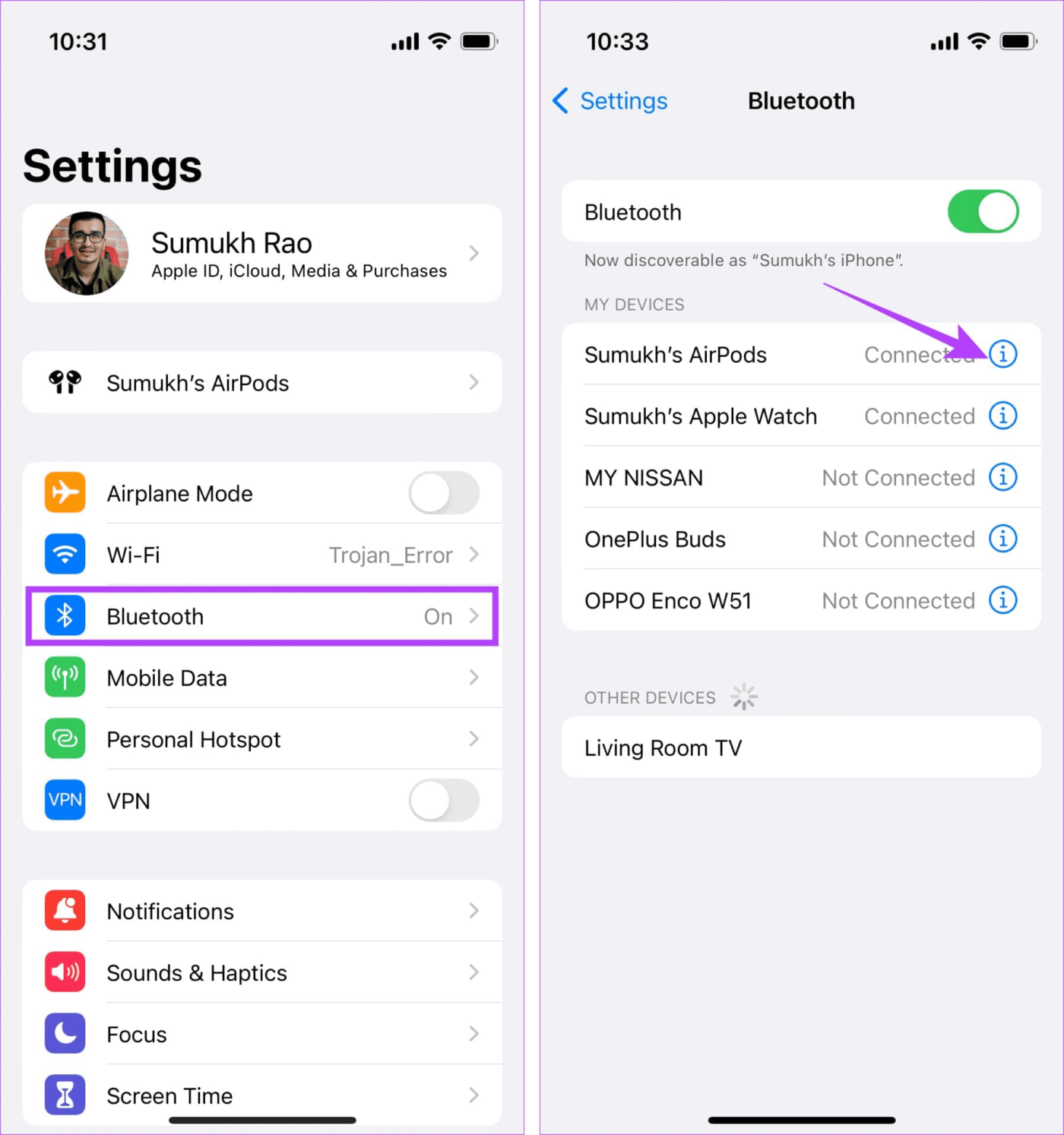
Passaggio 4: disattivare l'interruttore per "Rilevamento automatico dell'orecchio".
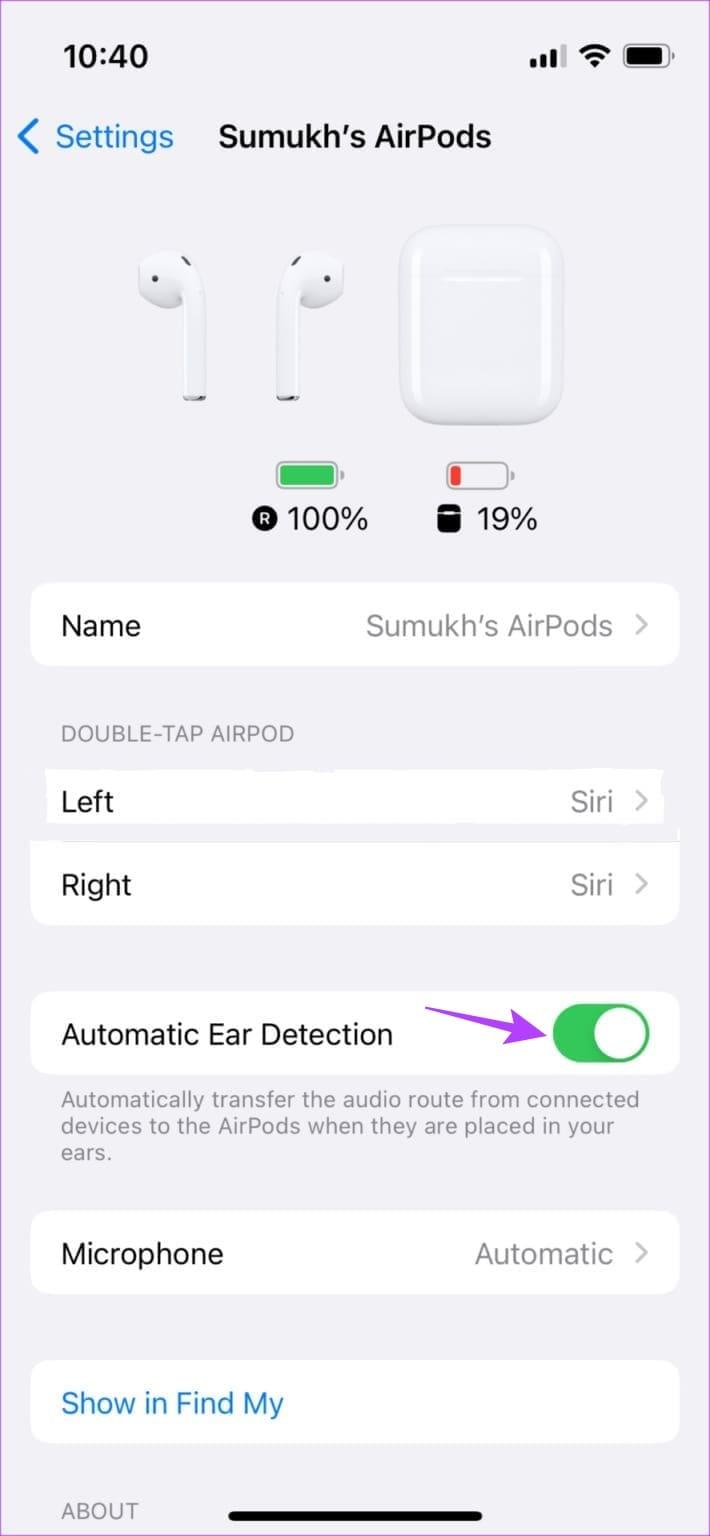
Ciò disattiverà il rilevamento automatico dell'orecchio per gli AirPod collegati.
Puoi cancellare i file temporanei e forzare il riavvio di tutte le funzioni del dispositivo forzando la chiusura e il riavvio del tuo iPhone o iPad. Questo può anche aiutare a risolvere i problemi di arresto casuale di Apple Music. Ecco come farlo.
Passaggio 1: a seconda del modello del dispositivo, seguire i passaggi seguenti:
Passaggio 2: ora trascina il cursore fino alla fine.
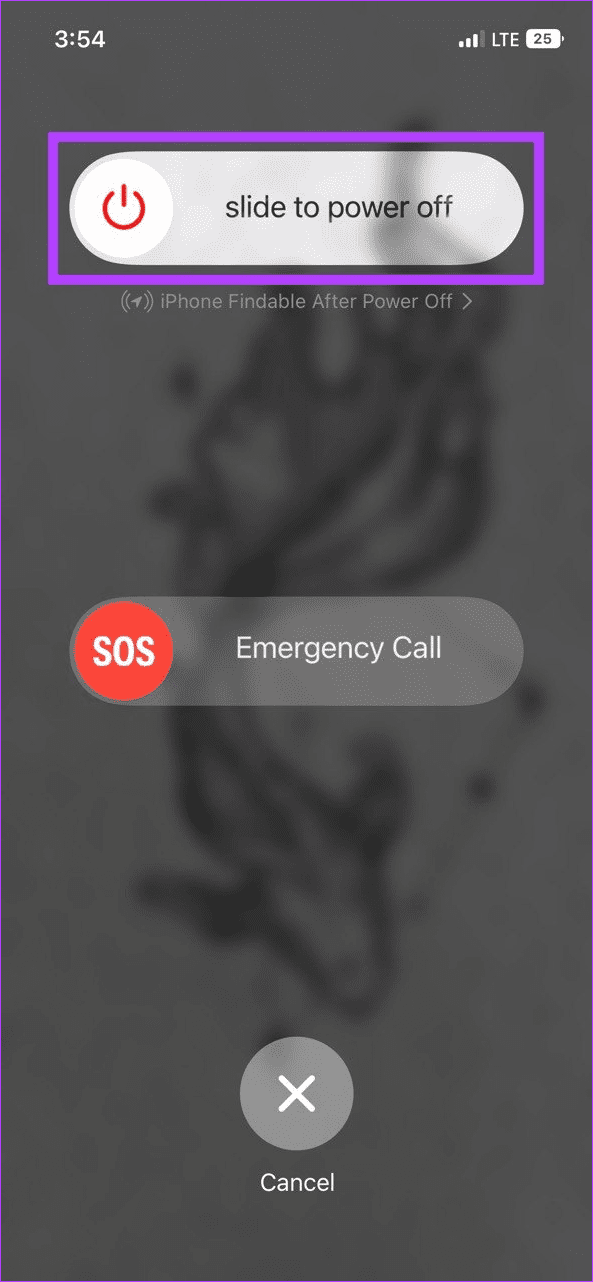
Una volta spento lo schermo, premi a lungo il pulsante di accensione. Attendi che venga visualizzato il logo Apple. Quindi, apri l'app Apple Music e controlla di nuovo.
Come suggerisce il nome, quando abilitata, la modalità Dati bassi garantisce che il tuo dispositivo utilizzi meno dati del solito. Sebbene ciò possa essere utile se utilizzi una connessione a consumo, può far sì che alcune app eseguite su Internet, come Apple Music, si comportino in modo irregolare. Questo può anche essere il motivo per cui Apple Music continua a fermarsi a intervalli casuali.
In questo caso, disattiva la modalità dati bassi per il tuo Wi-Fi o i dati mobili e controlla di nuovo.
Come la modalità dati ridotti, la modalità risparmio energetico aiuta a preservare la durata della batteria limitando alcune funzionalità e funzioni dell'app. Ciò può anche portare il tuo dispositivo a limitare l'app Apple Music, provocandone la pausa in modo casuale. In questo caso, disabilita la modalità di risparmio energetico sul tuo dispositivo. Ecco come.
Passaggio 1: apri Impostazioni e tocca Batteria.
Passaggio 2: disattivare l'interruttore per la "Modalità risparmio energetico".
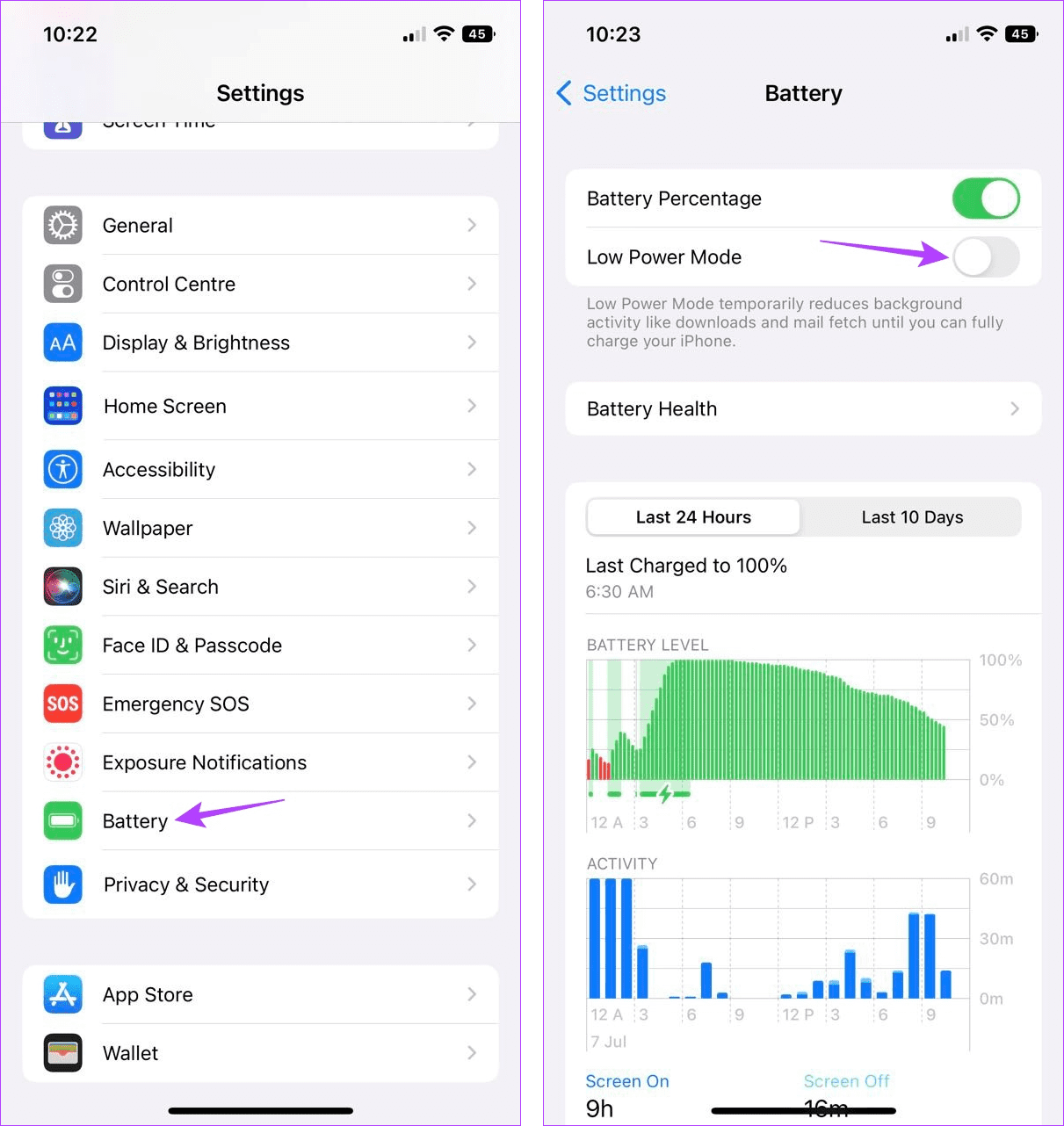
Ciò disattiverà la modalità di risparmio energetico sul tuo dispositivo. Tuttavia, una volta eseguita questa operazione, potresti notare un consumo della batteria superiore al normale.
Forzare la chiusura delle app in background chiude anche le funzioni dell'app per tali app. Questi vengono quindi riavviati una volta riavviata l'app. Questo può aiutare a risolvere eventuali problemi temporanei delle app e problemi come Apple Music che salta casualmente i brani. Ecco come farlo.
Passaggio 1: scorri verso l'alto dalla parte inferiore dello schermo. In alternativa, premi due volte il pulsante Home, se disponibile.
Passaggio 2: quindi scorri verso l'alto e cancella tutte le app in background, inclusa Apple Music, dallo schermo.
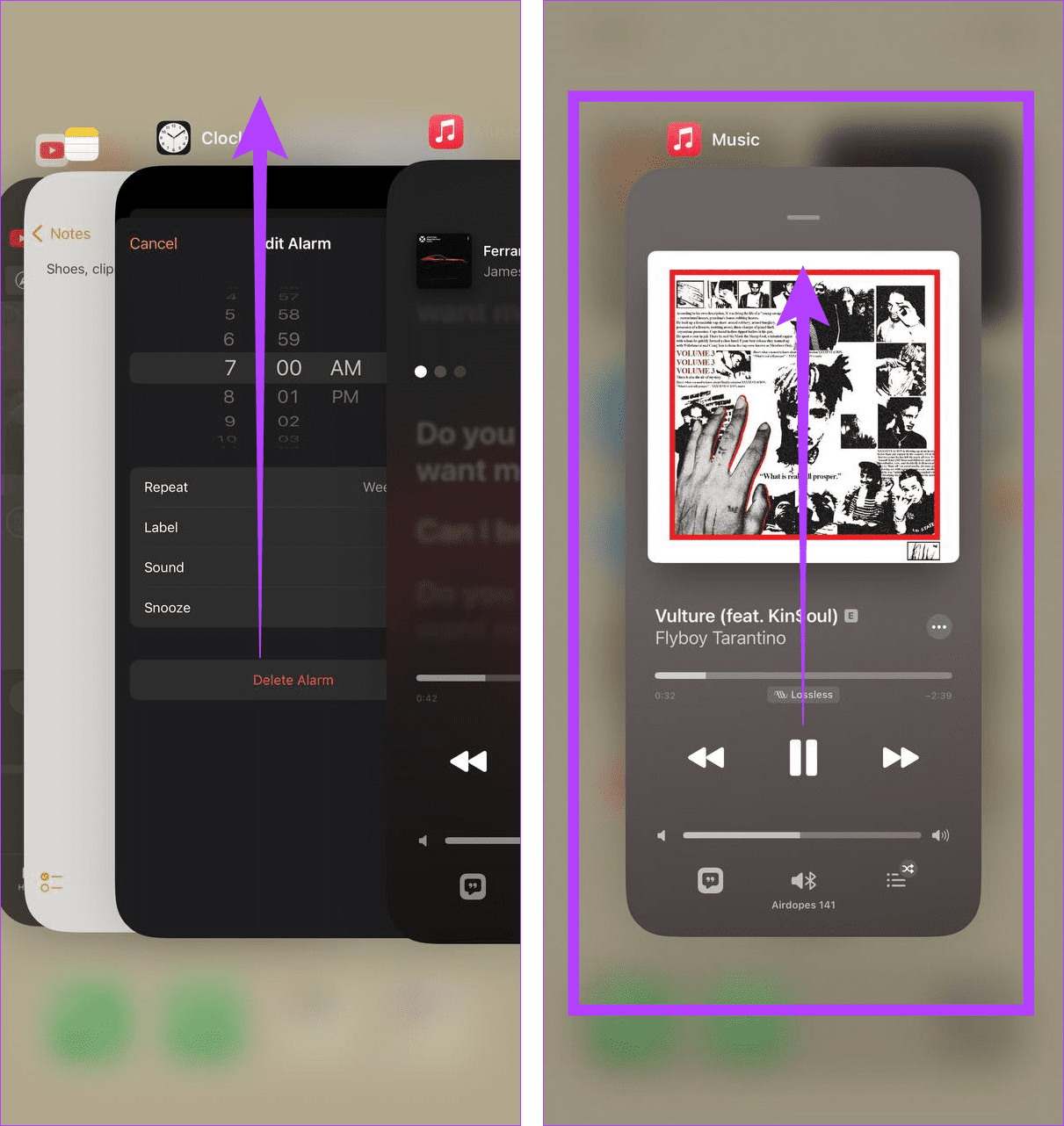
Quindi, tocca nuovamente l'icona dell'app Apple Music per riavviare l'app. Ora prova a riprodurre qualcosa e verifica se il problema è stato risolto.
Se hai utilizzato un dispositivo Bluetooth durante l'ascolto di Apple Music, i problemi di connessione durante l'abbinamento del dispositivo possono causare la pausa o la riproduzione di Apple Music a piacimento. Per risolvere questo problema, puoi annullare l'abbinamento del dispositivo Bluetooth dal tuo iPhone o iPad e ripararlo. Ecco come farlo.
Passaggio 1: apri Impostazioni e tocca Bluetooth.
Passaggio 2: da questo elenco, tocca il dispositivo pertinente.
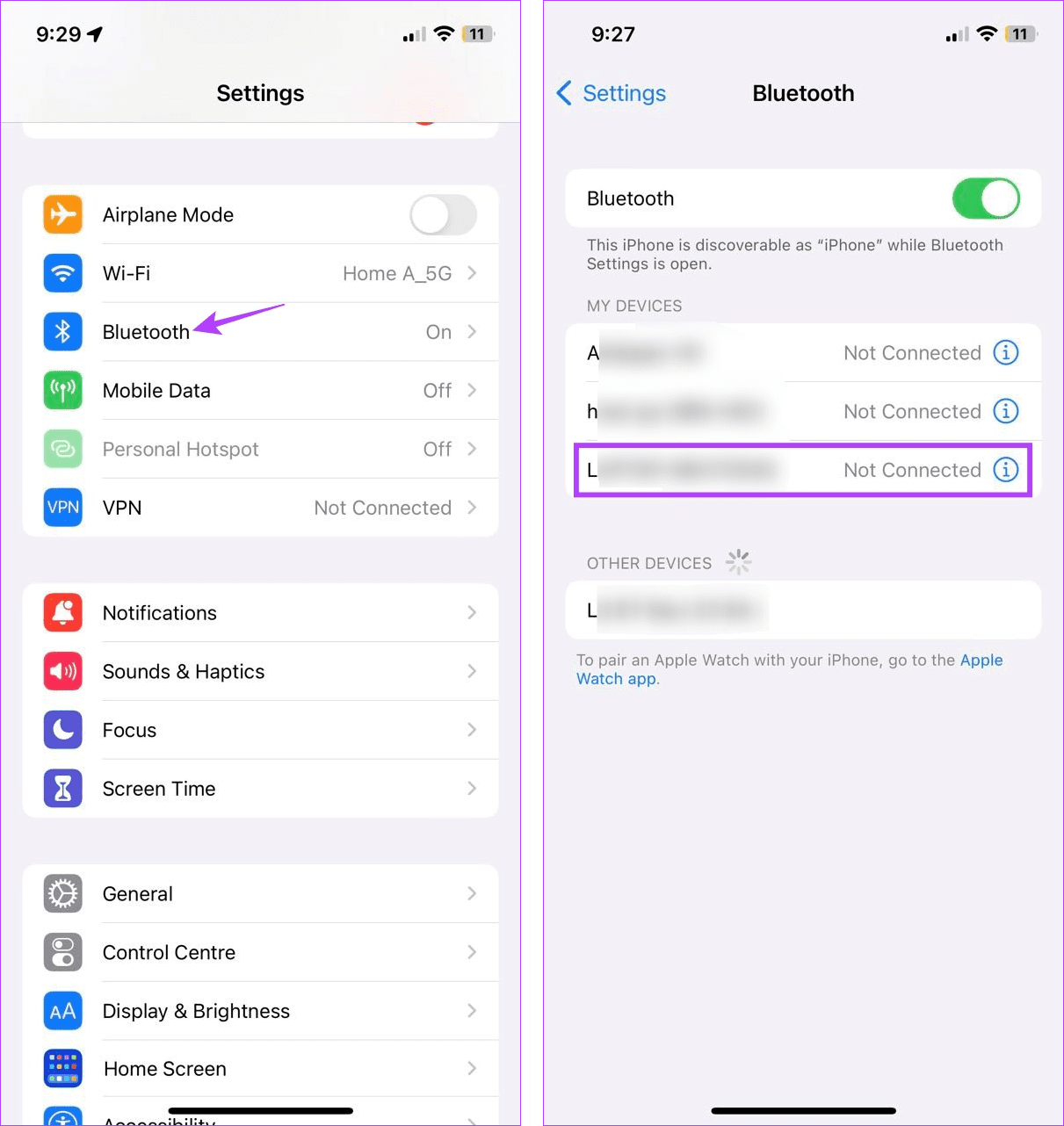
Passaggio 3: quindi tocca "Dimentica questo dispositivo".
Passaggio 4: tocca Dimentica dispositivo per confermare.
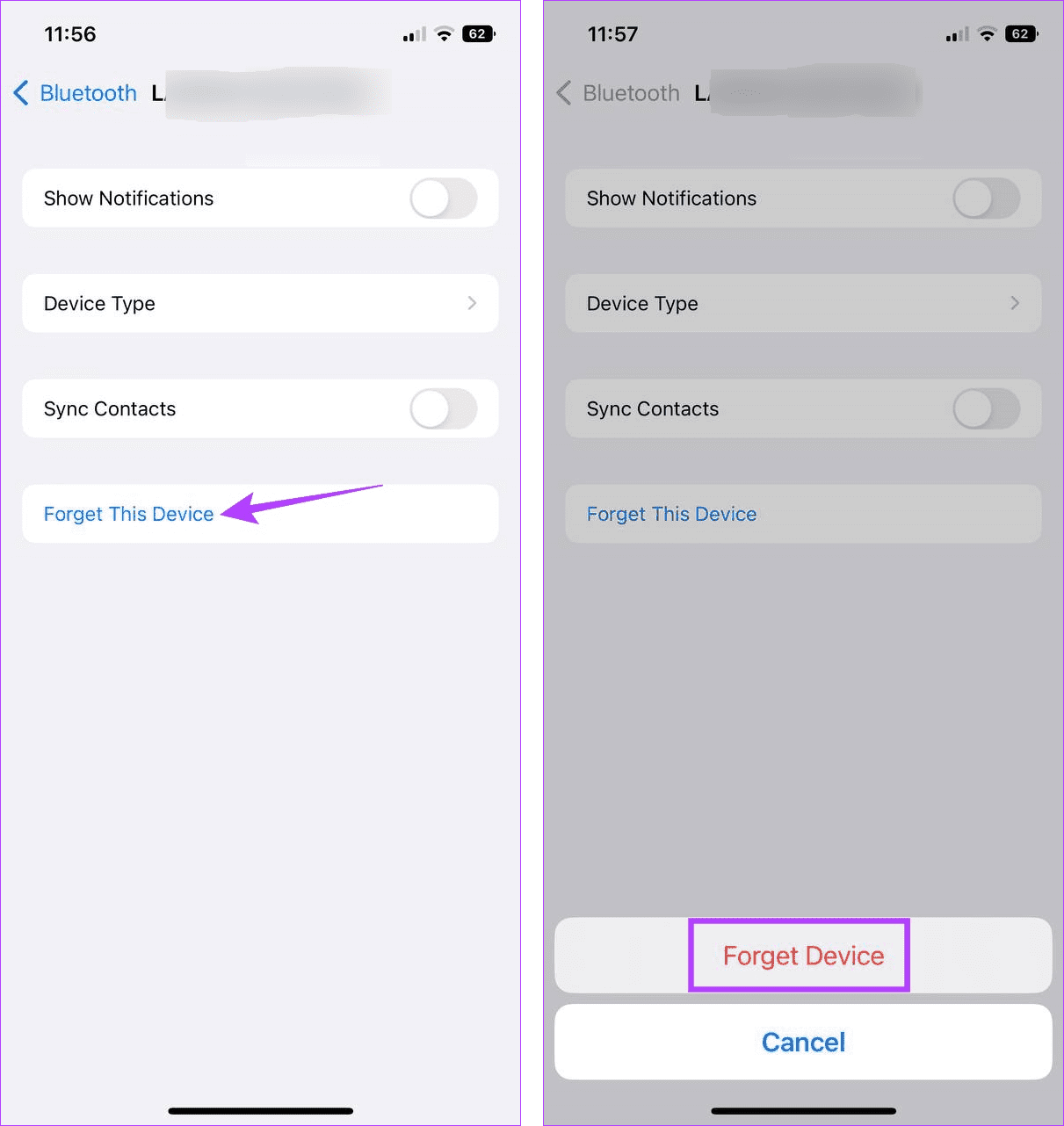
Una volta disaccoppiato il dispositivo Bluetooth, riavvia i servizi Bluetooth sul tuo dispositivo.
Passaggio 5: vai su Impostazioni e tocca Bluetooth.
Passaggio 6: disattiva l'interruttore Bluetooth.
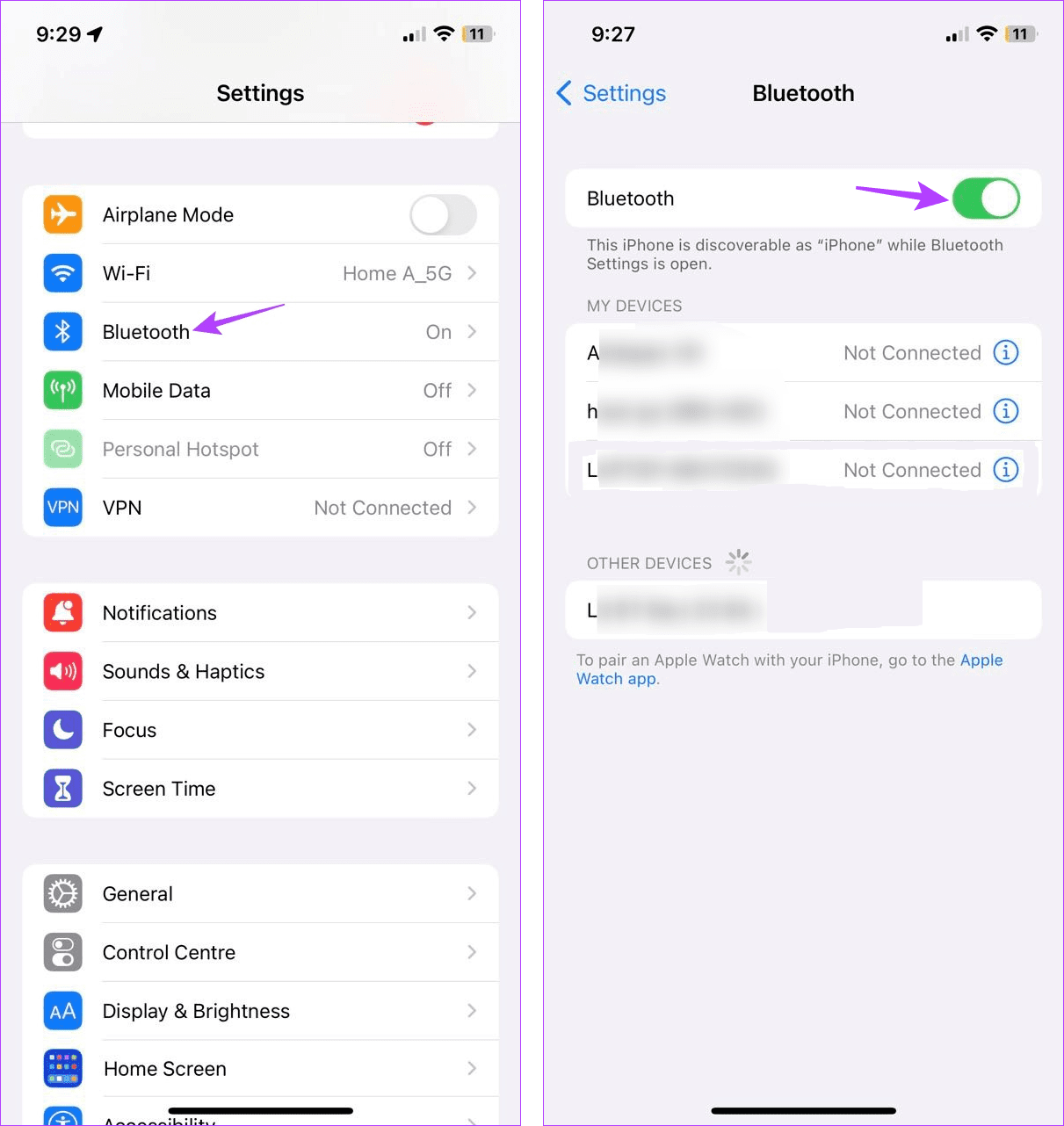
Quindi, attendi qualche istante prima di riattivare l'interruttore.
Passaggio 7: Ora scorri l'elenco dei dispositivi disponibili e tocca il dispositivo a cui desideri connetterti.
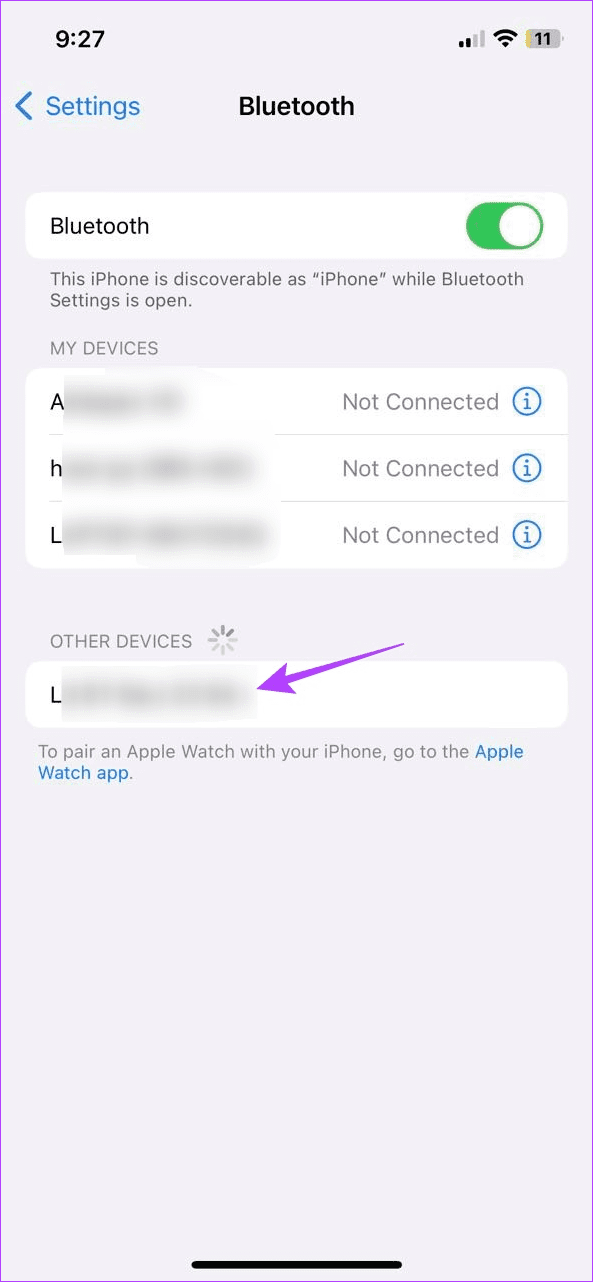
Attendi l' accoppiamento del dispositivo Bluetooth . Quindi, apri l'app Apple Music e prova a riprodurre un brano per verificare.
Mantenere aggiornato il tuo iPhone o iPad è un buon modo per assicurarti di non perdere mai un aggiornamento di sicurezza o una correzione di bug. Ciò significa che se il tuo dispositivo è in attesa di un aggiornamento software, potrebbe essere il momento di stringere i denti e installarlo. Questo può anche aiutare a introdurre nuove funzionalità e risolvere eventuali problemi dell'app come Apple Music che continua a mettere in pausa la musica. Ecco come farlo.
Passaggio 1: apri Impostazioni e tocca Generale.
Passaggio 2: tocca Aggiornamento software.
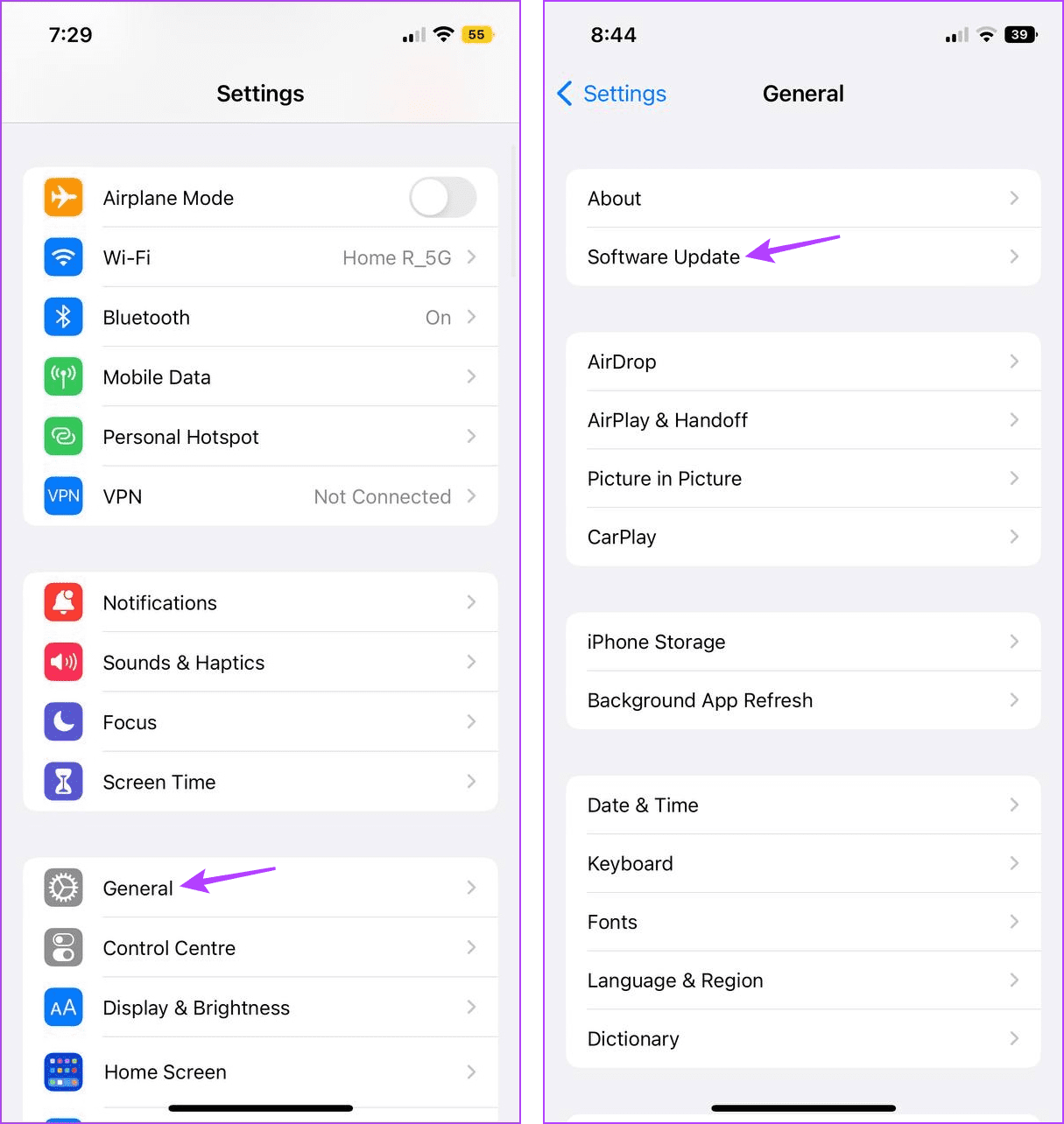
Ora scarica e installa l'aggiornamento se disponibile. Quindi, una volta terminato il riavvio del dispositivo, apri l'app Apple Music e controlla se il problema è stato risolto. In caso contrario, passa al metodo successivo.
La disinstallazione dell'app Apple Music eliminerà tutti i dati e le impostazioni dell'app. Una volta terminato, reinstalla una nuova copia dell'app. Questo può aiutarti a risolvere la maggior parte dei problemi relativi alle app sul tuo dispositivo. Segui i passaggi seguenti per farlo.
Passaggio 1: premi a lungo l'app Apple Music.
Passaggio 2: quindi tocca Rimuovi app.
Passaggio 3: tocca Elimina app. Se richiesto, tocca Elimina per confermare.
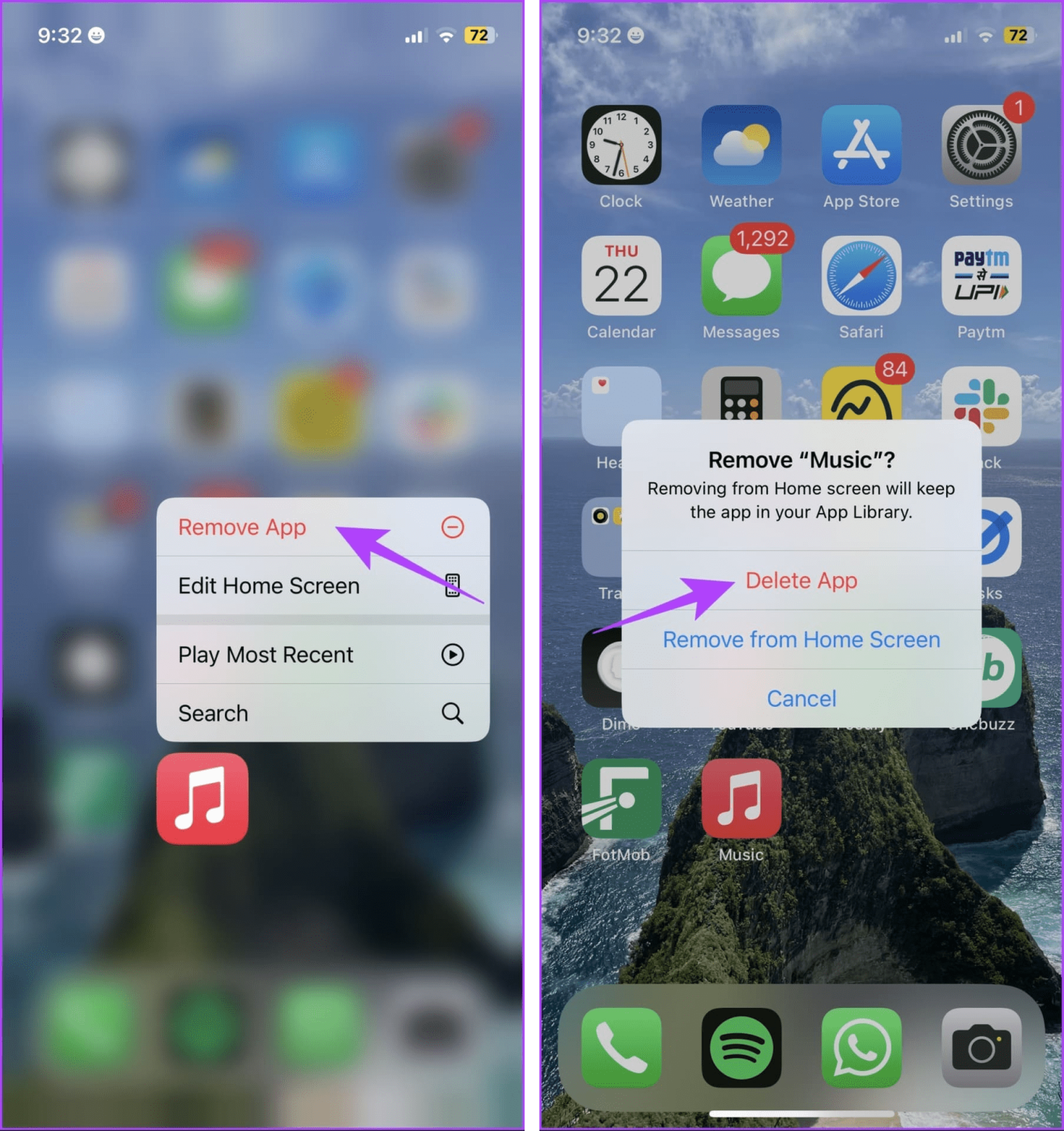
Passaggio 4: una volta disinstallata l'app Apple Music, vai su App Store e reinstalla l'app. Ora controlla e vedi se il problema è stato risolto.
Sebbene ripristinare il tuo iPhone o iPad possa sembrare scoraggiante, è un modo relativamente semplice e veloce per eliminare eventuali impostazioni o app indesiderate che causano la pausa o il salto di brani da parte di Apple Music durante l'ascolto di musica.
Tuttavia, dovresti eseguire il backup dei dati del tuo iPhone o iPad prima di procedere, poiché il ripristino cancellerà tutto. Una volta terminato, seguire i passaggi seguenti.
Suggerimento: consulta il nostro articolo per sapere cosa succede quando ripristini il tuo iPhone .
Passaggio 1: apri l'app Impostazioni e tocca Generale.
Passaggio 2: scorri verso il basso e tocca "Trasferisci o ripristina iPhone".
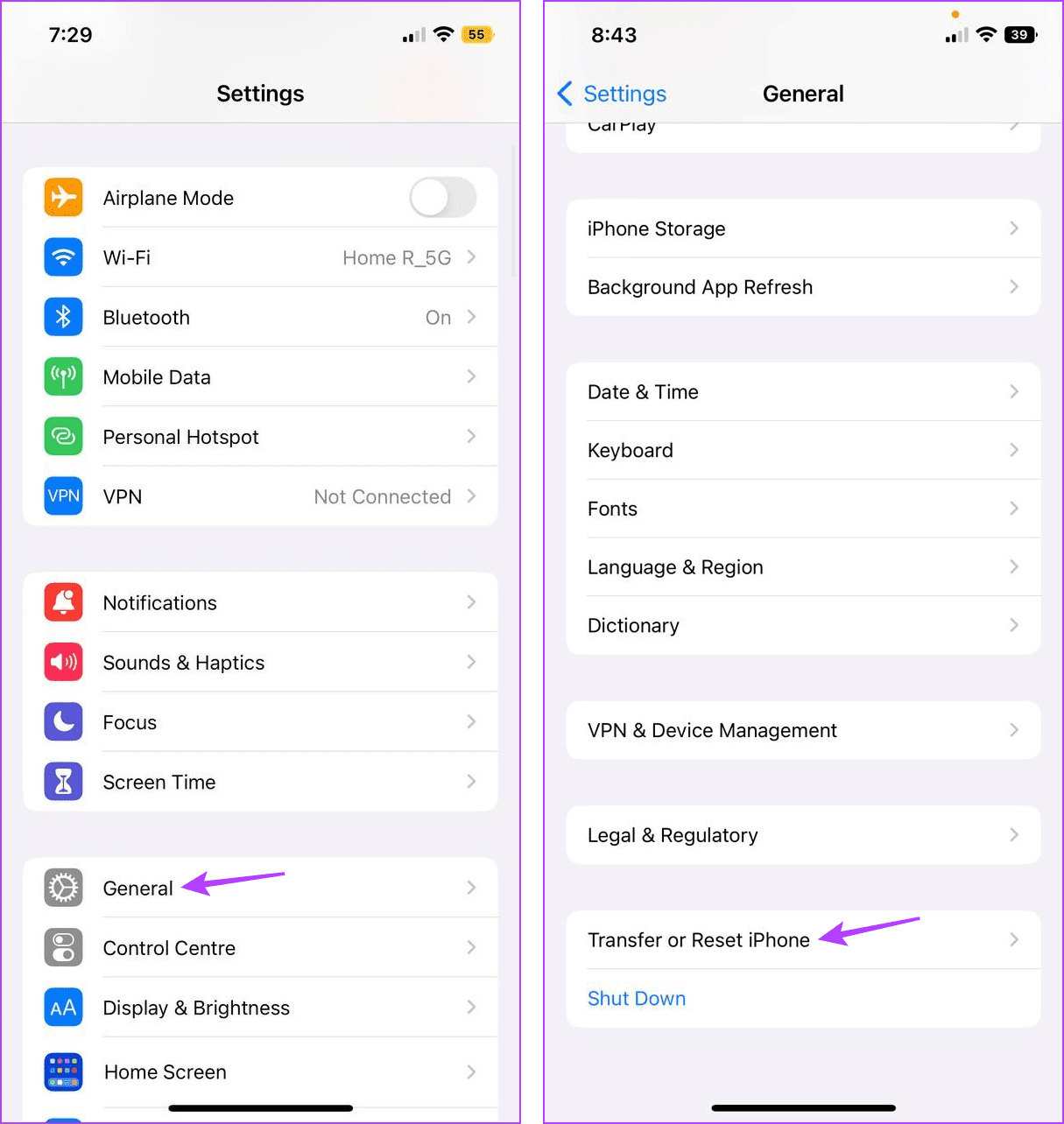
Passaggio 3: tocca Ripristina.
Passaggio 4: quindi tocca "Ripristina tutte le impostazioni".
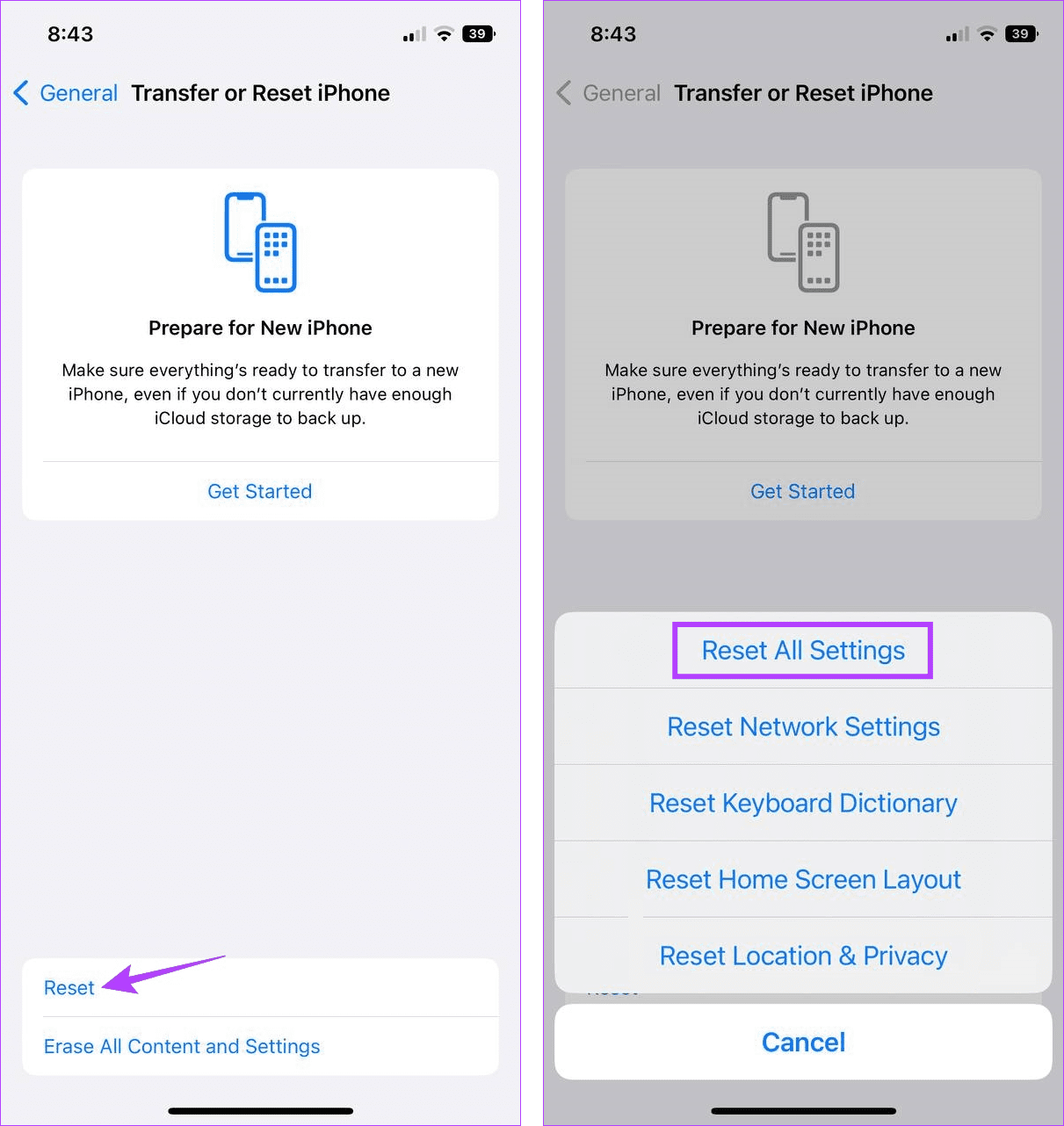
Ora segui le istruzioni visualizzate sullo schermo per completare il ripristino del tuo iPhone o iPad. Una volta terminato, apri l'app Apple Music e riproduci qualsiasi brano per verificare se il problema è stato risolto.
Ci auguriamo che questo articolo ti abbia aiutato a capire perché Apple Music continua a mettere in pausa o saltare i brani e a risolvere il problema sul tuo iPhone o iPad. Inoltre, se viaggi spesso, soprattutto in un'area nota per problemi di rete, valuta la possibilità di scaricare brani su Apple Music per l'ascolto offline .
Cerchi un nuovo laptop da gioco portatile? Dai un
Scopri i limiti delle videochiamate su WhatsApp, Skype, Facebook Messenger, Zoom e altre app. Scegli l
Se il tuo Chromebook non riconosce i tuoi dispositivi USB, segui questi passaggi per risolvere il problema. Controlla il formato, l
Scopri come cambiare la lingua su Spotify per Android e desktop in modo semplice e veloce.
Gestisci i post suggeriti su Facebook per una migliore esperienza. Scopri come nascondere o posticipare i post "Consigliati per te".
Scopri come rendere trasparente lo sfondo in Paint e Paint 3D con i nostri metodi semplici e pratici. Ottimizza le tue immagini con facilità.
Se hai molti duplicati in Google Foto, scopri i modi più efficaci per eliminarli e ottimizzare il tuo spazio.
Continua a leggere per sapere come svegliare qualcuno al telefono su Android e iOS, indipendentemente dalla modalità in cui è attivo il dispositivo.
Scopri come risolvere il problema dello schermo nero di Amazon Fire TV Stick seguendo i passaggi di risoluzione dei problemi nella guida.
Scopri cosa fare se il tuo Galaxy S22 non si accende. Trova soluzioni efficaci e consigli utili per risolvere il problema.







